Все способы:
Android
В среде Android бизнес-аккаунт для рассматриваемого создаётся путём регистрации учетной записи в системе через специализированное приложение-клиент. Чтобы получить учётку для организации, можно идти двумя путями: используя ранее не задействованный для доступа в WhatsApp номер телефона, или преобразовав для делового общения уже зарегистрированный в сервисе.
Способ 1: Новый аккаунт
Сначала рассмотрим, как создать бизнес-учётку ВатсАп на Андроид-смартфоне «с нуля», что доступно для незарегистрированных номеров телефонов. Если аккаунт в мессенджере у вас уже имеется, следующую инструкцию всё равно следует изучить, так как отдельные её пункты придётся выполнять при решении озвученной в заголовке статьи задачи вторым, предложенным далее методом.
- Установите на свой девайс приложение WhatsApp Business и запустите его.
Скачать приложение WhatsApp Business из Google Play Маркета
- С первого экрана ВатсАп Бизнес перейдите по ссылке и ознакомьтесь с «Условиями предоставления услуг», а затем тапните «ПРИНЯТЬ И ПРОДОЛЖИТЬ».
- Если вы уже создавали учётную запись через обычное приложение WhatsApp, следующий шаг покажется вам знакомым. Введите регистрируемый в качестве бизнес-аккаунта номер телефона в поле на экране, затем пройдите процедуру его верификации, указав код из присланного системой СМС или продиктованного ею в течение входящего звонка.
Подробнее: Как зарегистрироваться в WhatsApp с Android-устройства
- Далее «Создайте профиль компании» — загрузите картинку-логотип, заполните поле «Название», выберите «Вид деятельности» в раскрывающемся списке.
Кроме вышеописанного, вы можете коснуться ссылки «Показать дополнительные пункты» и добавить в создаваемый профиль «Описание» и «Адрес компании».
- Завершив предоставление системе сведений, коснитесь расположенной внизу экрана кнопки «ДАЛЕЕ» и затем немного подождите.
- На этом всё – в ВатсАп создана учётная запись для бизнеса, а предназначенное для использования компаниями приложение мессенджера готово к выполнению своих функций.
Способ 2: Существующий аккаунт
В тех ситуациях, когда у вас имеется обычная учётка в рассматриваемой системе обмена информацией, но потребовался бизнес-аккаунт, можно легко преобразовать тип идентификатора и перенести в приложение WhatsApp Bussiness для Android сформированные ранее чаты.
- Откройте инсталлированный ВатсАп и создайте его средствами резервную копию переписок любого предпочитаемого вами типа (локальную и/или в облаке Google), а затем закройте приложение.
Подробнее: Резервное копирование информации в WhatsApp для Android
- Выполните пункты 1-2 из предыдущей предложенной в этой статье инструкции.
- В результате обнаружения бизнес-вариантом WhatsApp уже установленной на смартфоне обычной версии мессенджера с выполненной авторизацией появится экран c предложением перевода аккаунта на другой тип. Нажмите здесь «ИСПОЛЬЗОВАТЬ СУЩЕСТВУЮЩИЙ НОМЕР». В окошке с предложением предоставить приложению доступ к программным модулям устройства коснитесь «ДАЛЕЕ».
- Предоставьте средству разрешения на доступ к «Контактам» и «Файлам».
- Немного подождите завершения переноса чатов и медиафайлов из «стандартного» ВатсАп в мессенджер, предназначенный для использования с деловыми целями.
- После копирования сведений из обычной учётки в ее бизнес вариант приложение продемонстрирует экран «Создайте профиль компании» — выполните пункт №4 из предыдущей инструкции в этой статье.
- Перед завершением перехода на новый тип учётной записи в системе WhatsApp Bussiness предложит указать периодичность создания бэкапа ведущихся через приложение чатов, после чего можно использовать специальный клиент мессенджера и бизнес-аккаунт в нём.
Отметим, что в стандартном WhatsApp после выполнения вышеописанных шагов будет осуществлён выход из аккаунта. Далее это приложение можно удалить или использовать, авторизовавшись в другой учётной записи мессенджера.
Читайте также: Как получить два экземпляра WhatsApp на Android-смартфоне
iOS
Создание новой учётной записи мессенджера для бизнеса или смена типа уже существующего аккаунта WhatsApp на iPhone производится по тем же принципам, что и в среде вышеописанного Android. Пользователи iOS могут задействовать один из двух подходов к решению озвученной в заголовке этого материала задачи.
Способ 1: Новый аккаунт
Если в качестве идентификатора учётной записи в ВатсАп для бизнеса планируется использовать новый, ранее не зарегистрированный в мессенджере номер телефона, действуйте следующим образом.
- Загрузите и инсталлируйте приложение.
Скачать программу WhatsApp Business для iOS из Apple App Store
- Запустите его. На первом экране, ознакомившись с условиями использования, тапните «Принять и продолжить».
- Предоставьте системе номер телефона и верифицируйте его путем ввода секретного кода из SMS. Действуйте точно так же, как в случае с регистрацией обычной учетной записи.
Подробнее: Регистрация в WhatsApp с iPhone
- Предоставьте данные о создаваемом аккаунте на экране «Изменить профиль»:
- Загрузите картинку-логотип.
- Укажите название компании.
- Выберите «ВИД ДЕЯТЕЛЬНОСТИ».
- Коснитесь «Готово» в правом верхнем углу экрана с информацией профиля, немного подождите. Далее можно переходить к эксплуатации программы WhatsApp Business и созданного с её помощью бизнес-аккаунта.
Способ 2: Существующий аккаунт
Если учётная запись в мессенджере у вас уже имеется и вы используете обычную версию WhatsApp, есть возможность легко перейти на бизнес-вариант, сохранив при этом все накопленные данные.
- Откройте мессенджер, создайте резервную копию чатов и затем выйдите из него.
Подробнее: Резервное копирование переписок в WhatsApp для iOS
- Установите и запустите WhatsApp Business. Бизнес-вариант мессенджера автоматически сканирует айФон на предмет наличия обычного ВатсАп и при его обнаружении предложит изменить тип учётной записи, в которую выполнен вход. Нажмите «Использовать ВАШ_НОМЕР» на открывшемся экране и затем ожидайте завершения копирования данных (чатов и их содержимого) из стандартного клиента системы.
- Заполните профиль компании, действуя как описано в пункте №4 предыдущей инструкции. На этом переход на учётную запись WhatsApp для бизнеса с обычного аккаунта в мессенджере завершён – вы можете использовать приложение с дополнительными возможностями в собственных целях.
Windows
Привычное для входа с обычной учёткой приложение WhatsApp для Windows работает и с бизнес-аккаунтом. Никаких дополнительных средств, как в случае с Android и iOS, инсталлировать не потребуется, но создание учётной записи для компании с помощью десктопного мессенджера нереализуемо. Для получения аналога WhatsApp Business на ПК или ноутбуке следует действовать так:
- Выполните одну из предложенных выше в статье инструкций по созданию аккаунта ВатсАп для бизнеса или переведите на этот тип учётки уже существующую с помощью мобильной версии мессенджера.
- Запустите приложение на ПК или ноутбуке и авторизуйтесь в нём заново. Для этого потребуется отсканировать QR-код, отображаемый в окне WhatsApp, c помощью мессенджера, функционирующего на смартфоне.
Подробнее: Сканирование QR-кода для активации десктопной или веб-версии мессенджера WhatsApp
- Войдя в десктопный ВатсАп с использованием учётной записи для бизнеса, вы сразу же можете инициировать обмен данными с другими участниками мессенджера или продолжить переписку в существующих чатах и группах.
 Наша группа в TelegramПолезные советы и помощь
Наша группа в TelegramПолезные советы и помощь
 lumpics.ru
lumpics.ru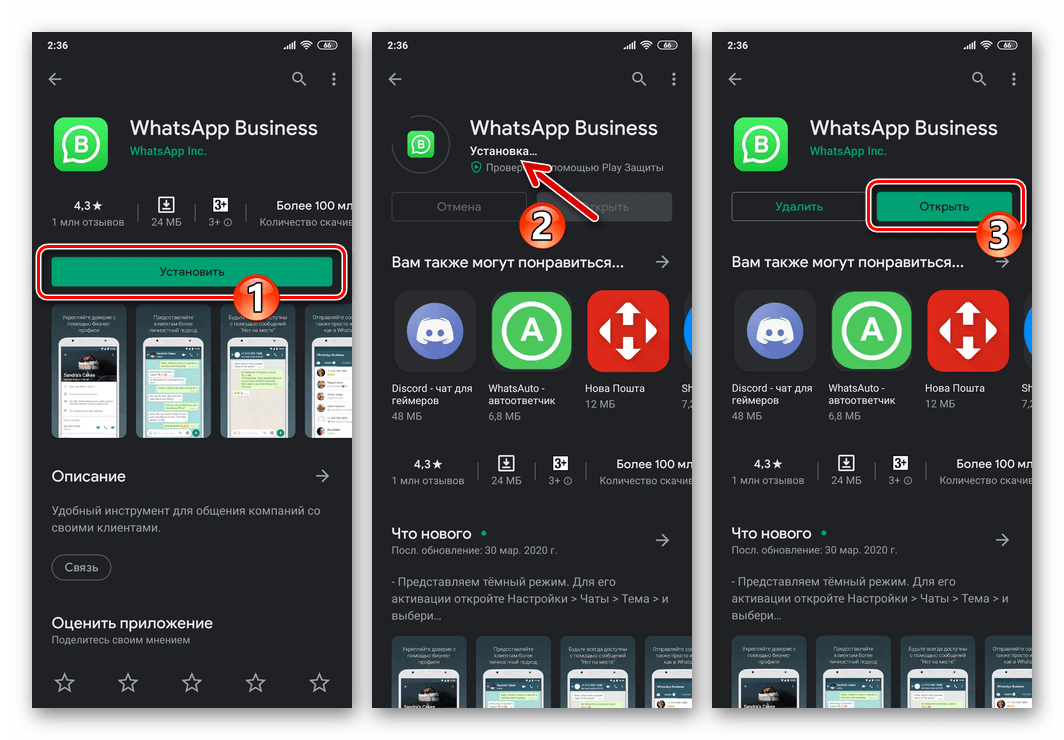
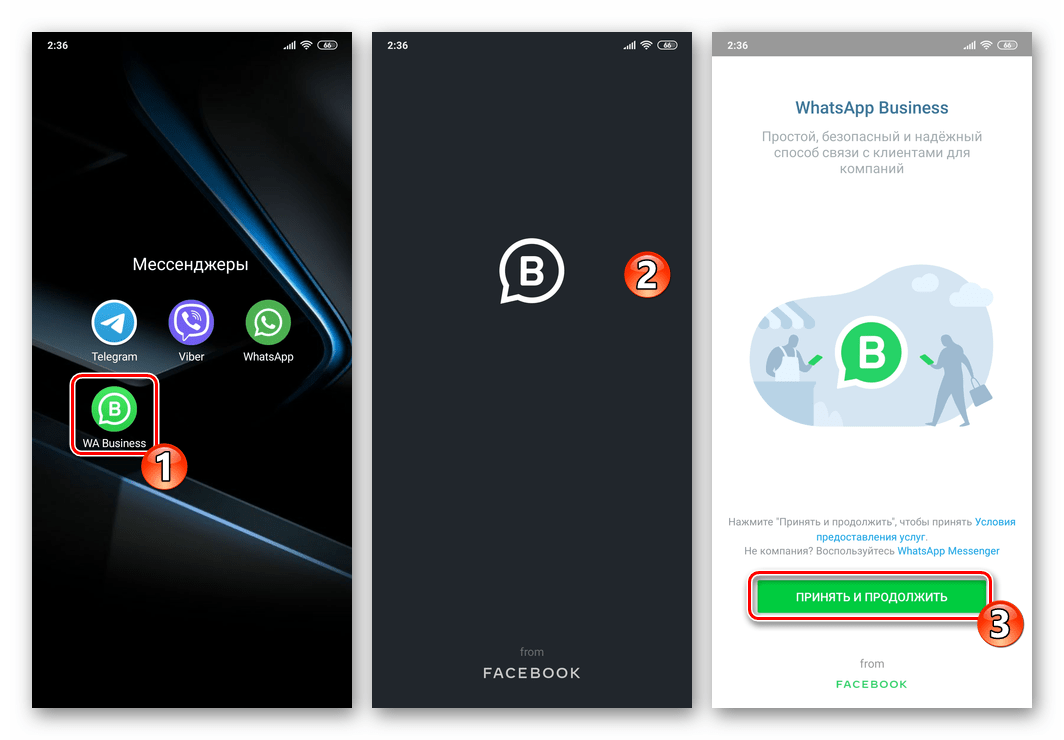
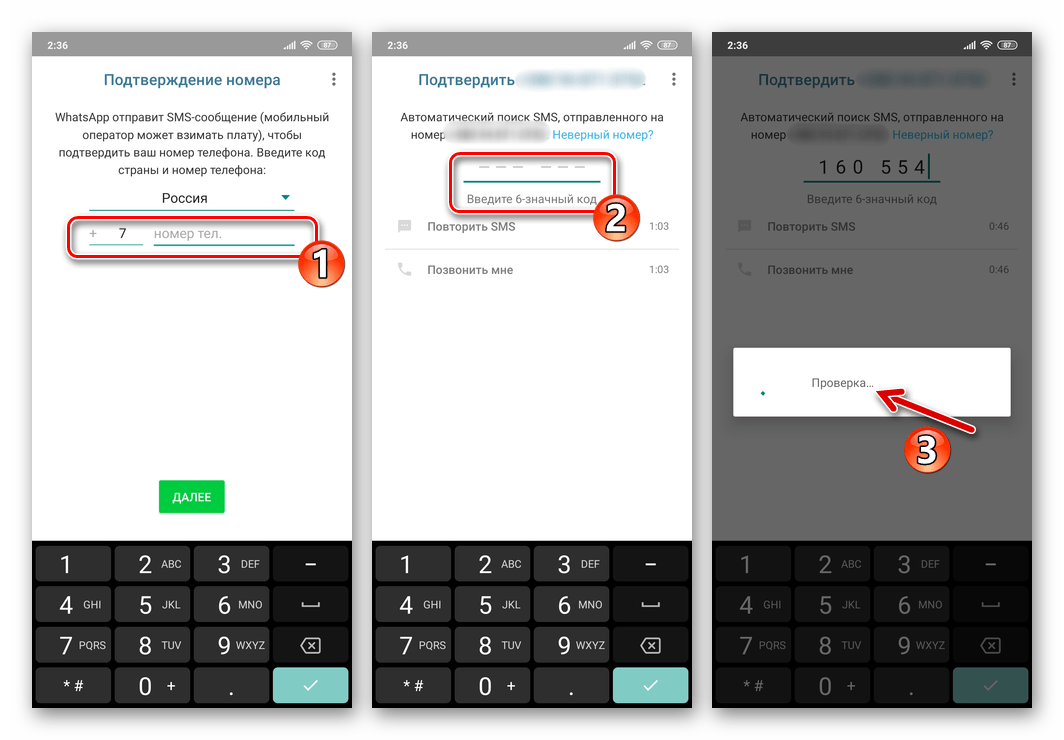
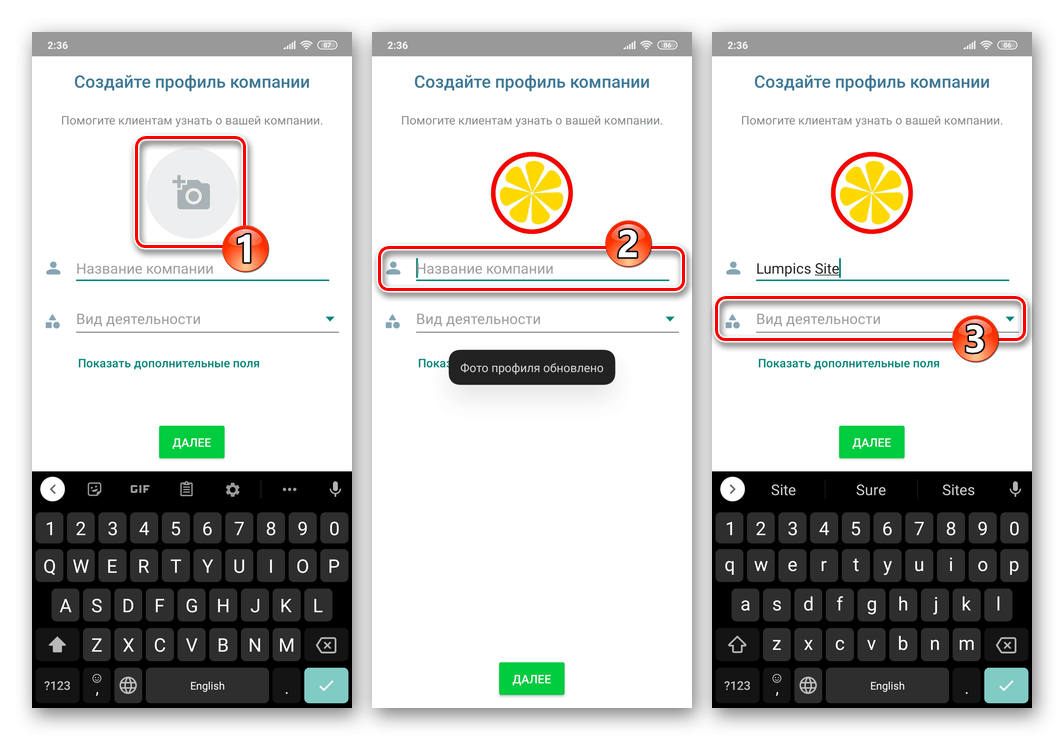

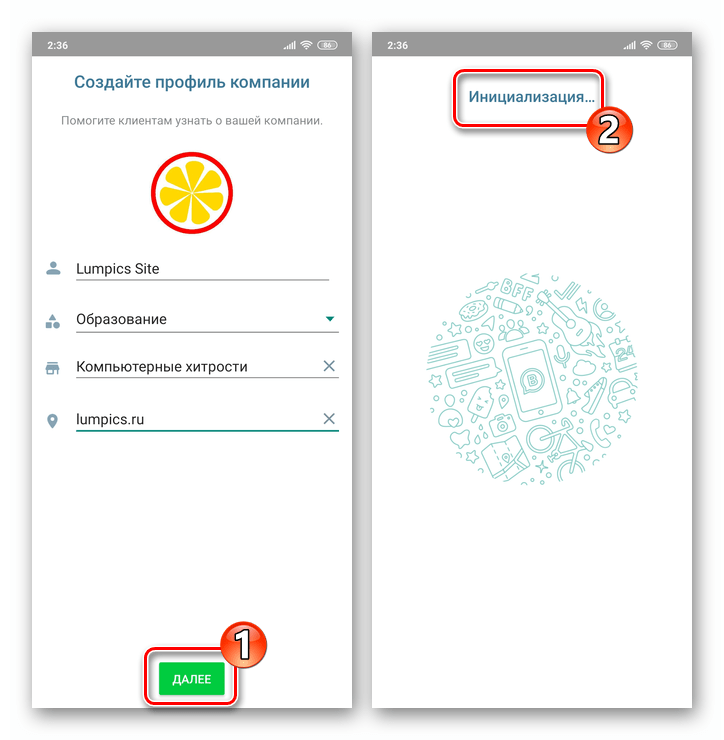
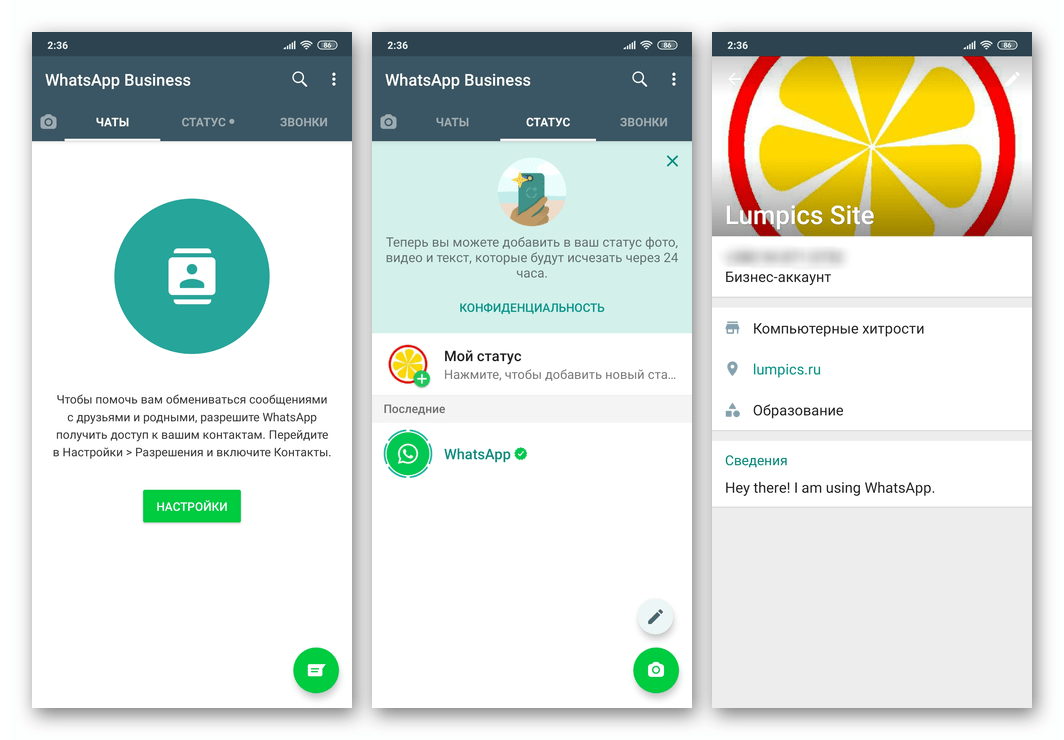
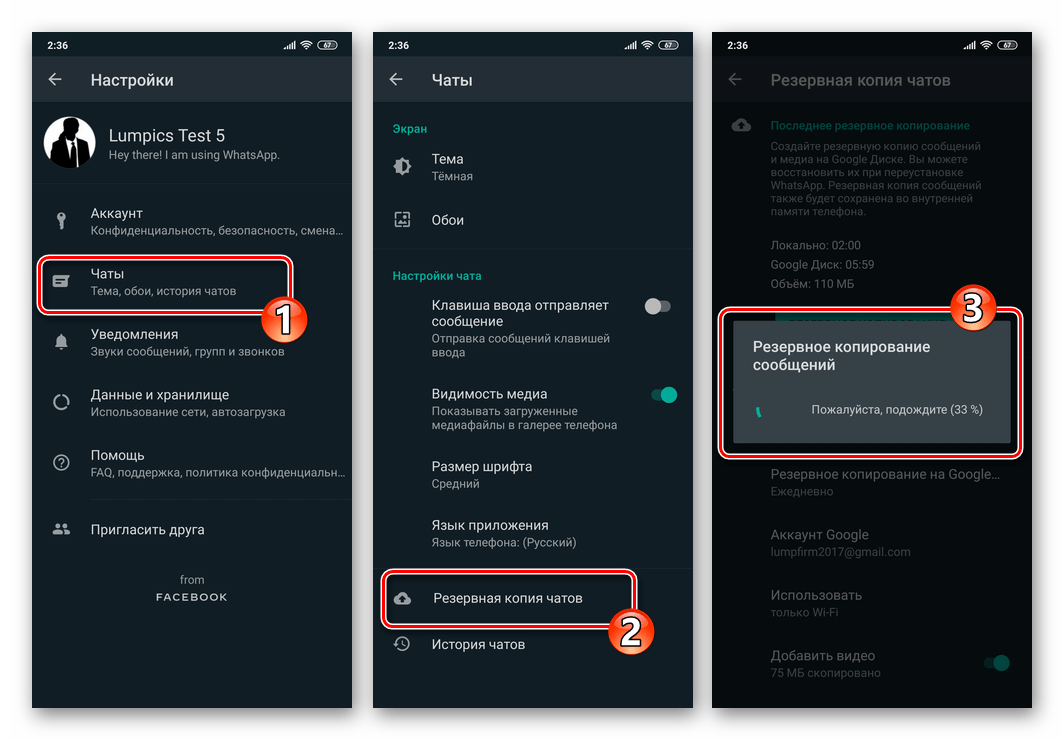

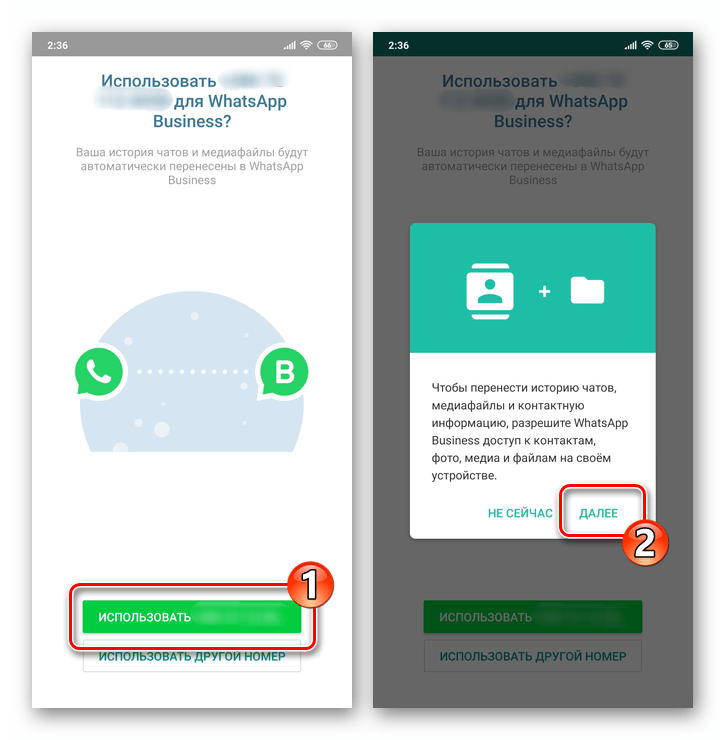


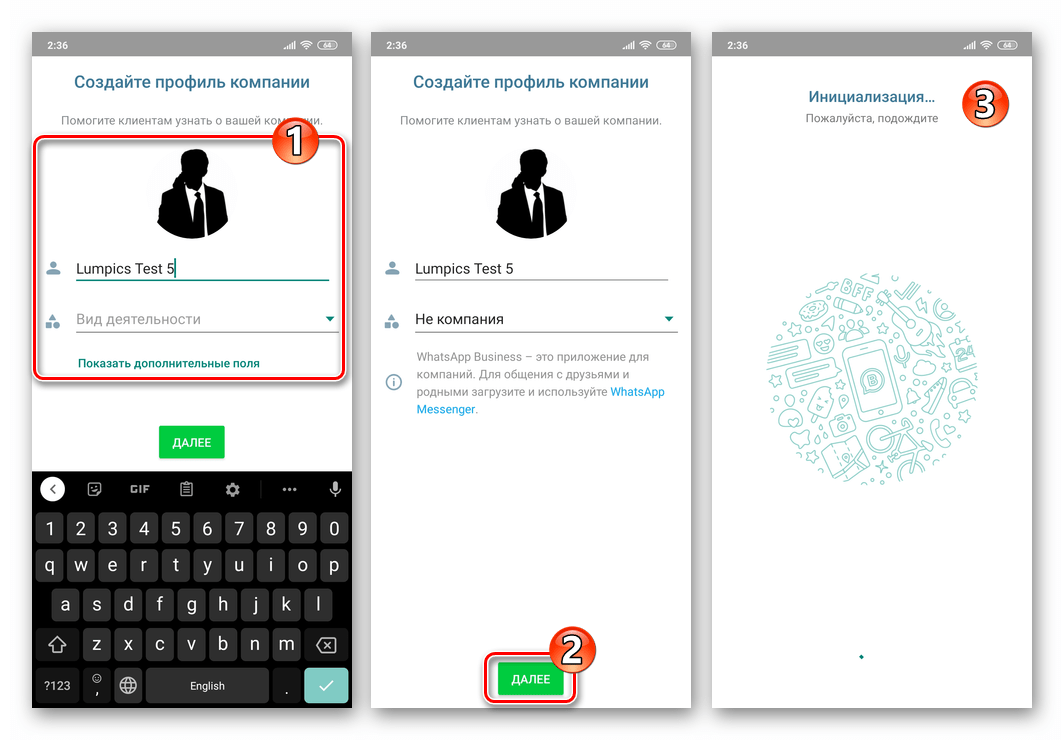
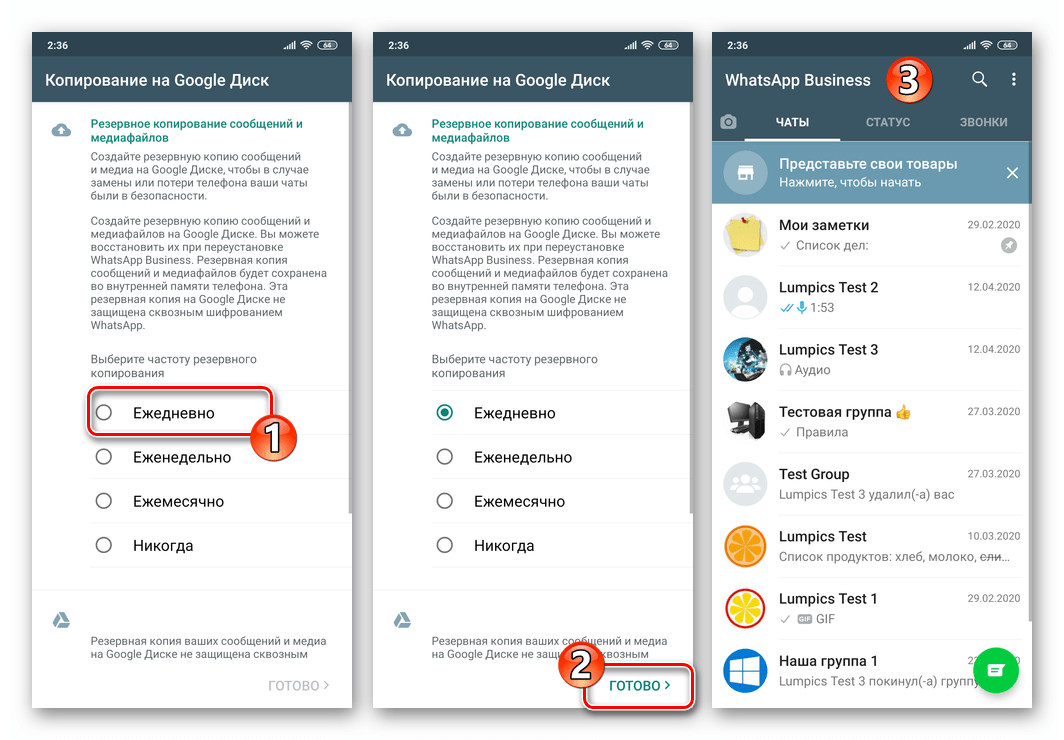


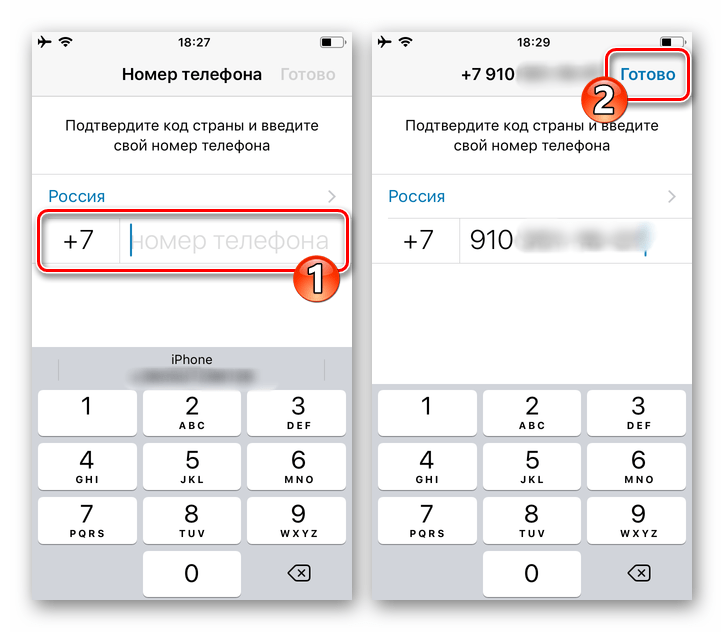

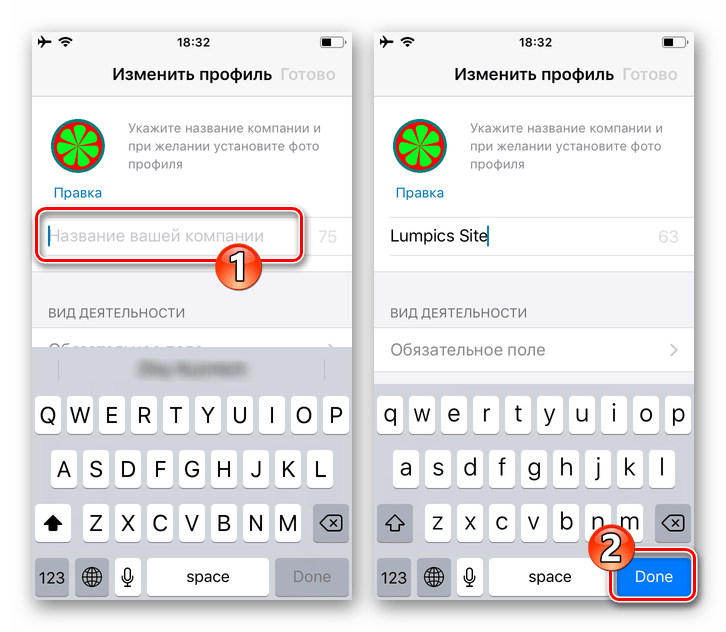
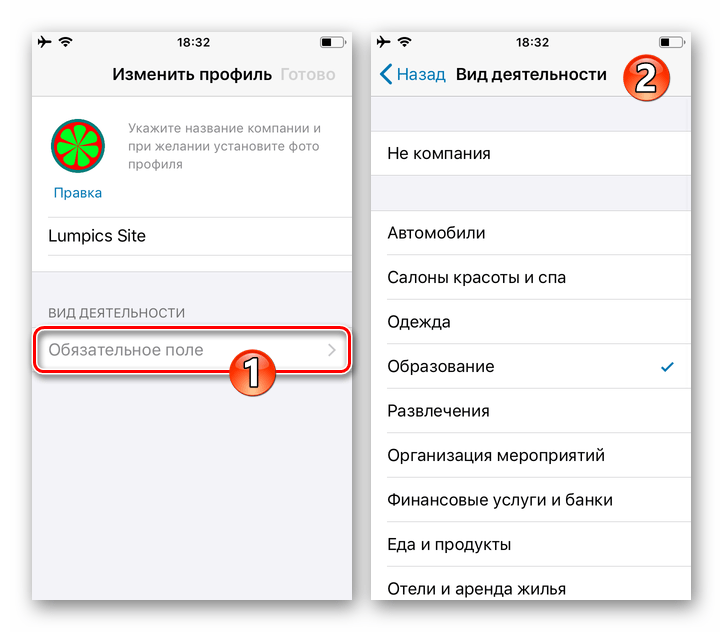
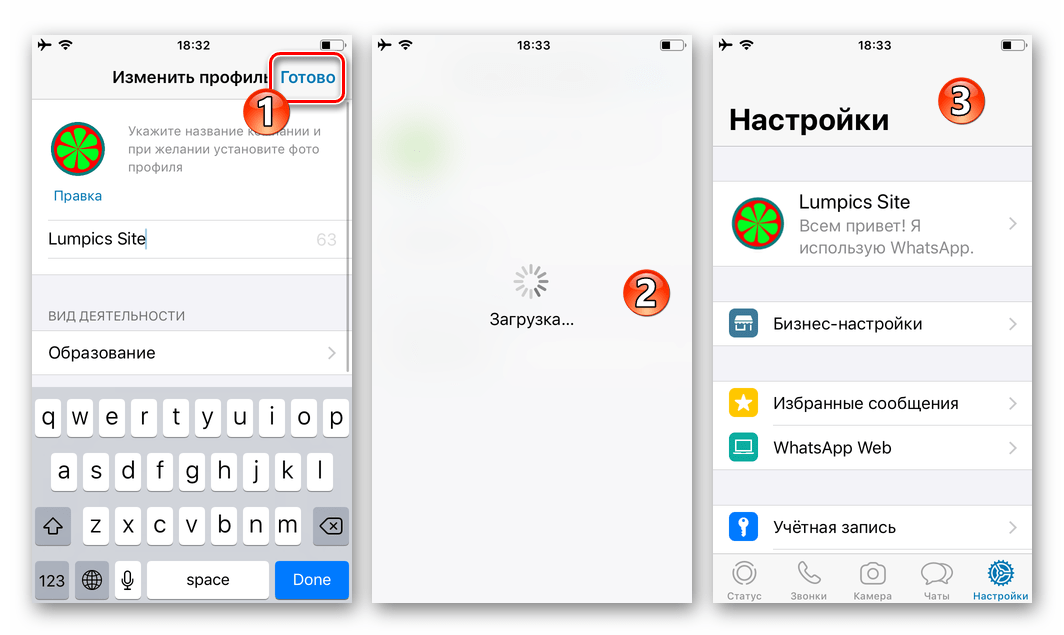
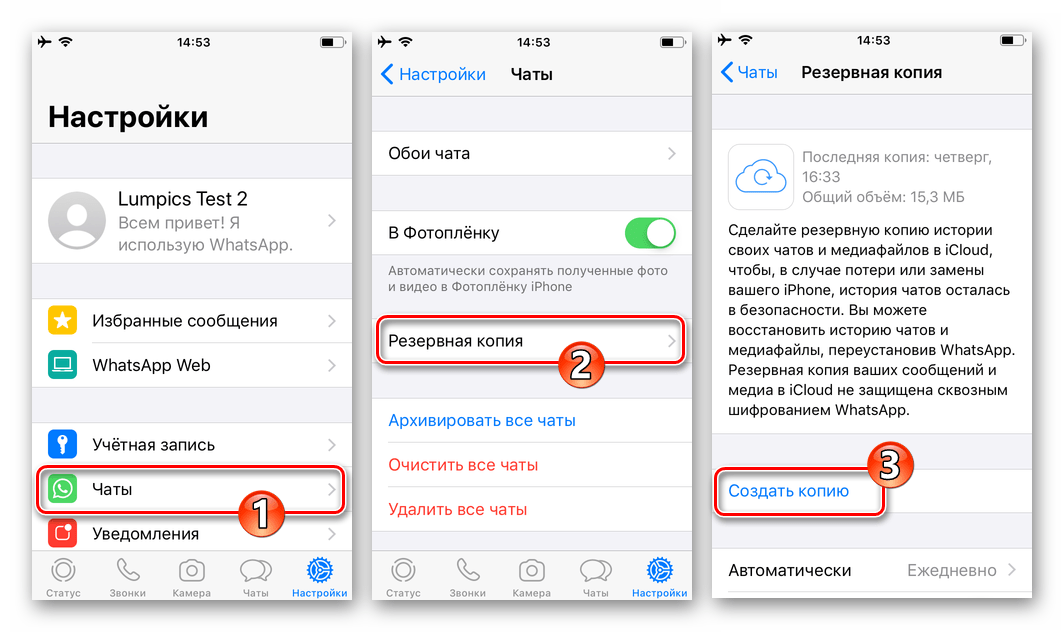









Задайте вопрос или оставьте свое мнение